前言
嘿,各位小伙伴,晚上好呀,我相信各位小伙伴都是python的爱好者,可能我们不一定是专业的程序员,但是我们仍然可以通过代码提高我们效率,少加班,多陪陪媳妇不好嘛,再不行,让代码替我们干着重复的工作,我们打游戏不好嘛,是吧,哈哈哈
但是呢,我们开发的脚本一般都会用到一些第三方包,可能别人也需要用到我们的脚本,如果我们将我们的xx.py文件发给他,他是不能直接用的,他还需要安装python解释器,甚至还要安装我们用的那些第三方包,是不是有点小麻烦,但是我们知道,PC是直接可以运行exe的
所以,从看了这个教程以后,这都将成为过去式,打成exe之后,分享即用
ps:如果打包为exe的话,版本尽量选择python3.6+,32位版本,因为win64位系统向下兼容32位程序,但是如果不考虑32位系统的话无所谓,直接python64位版本直接打包就可以,只是只能在win64位系统上跑
开始打包
安装pyinstaller -> pip3 install pyinstaller
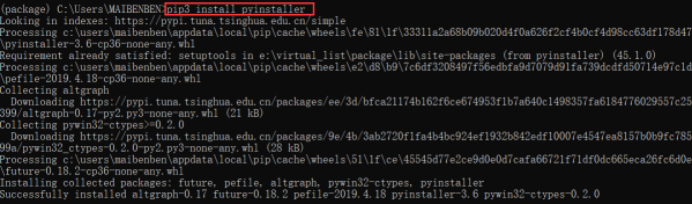
pyinstaller打包机制
我们写的python脚本是不能脱离python解释器单独运行的,所以在打包的时候,至少会将python解释器和脚本一起打包,同样,为了打包的exe能正常运行,会把我们所有安装的第三方包一并打包到exe
即使我们的项目只使用的一个requests包,但是可能我们还安装了其他n个包,但是他不管,因为包和包只有依赖关系的
比如我们只装了一个requests包,但是requests包会顺带装了一些其他依赖的小包,所以为了安全,只能将所有第三方包+python解释器一起打包
有图有真相
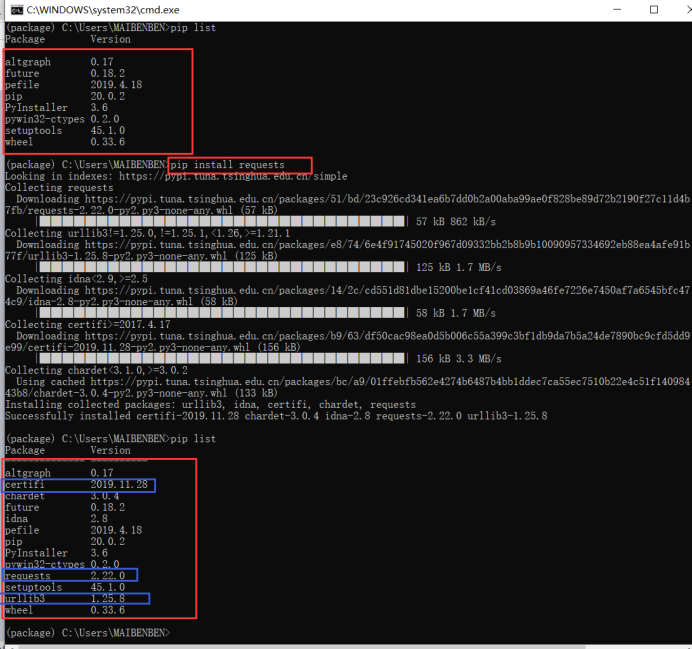
蓝色表示是安装requests依赖的包,看到了吧
Pyinstaller打包exe
这里呢,我就拿刚给同事写办公自动化脚本示例一下
源码示例效果
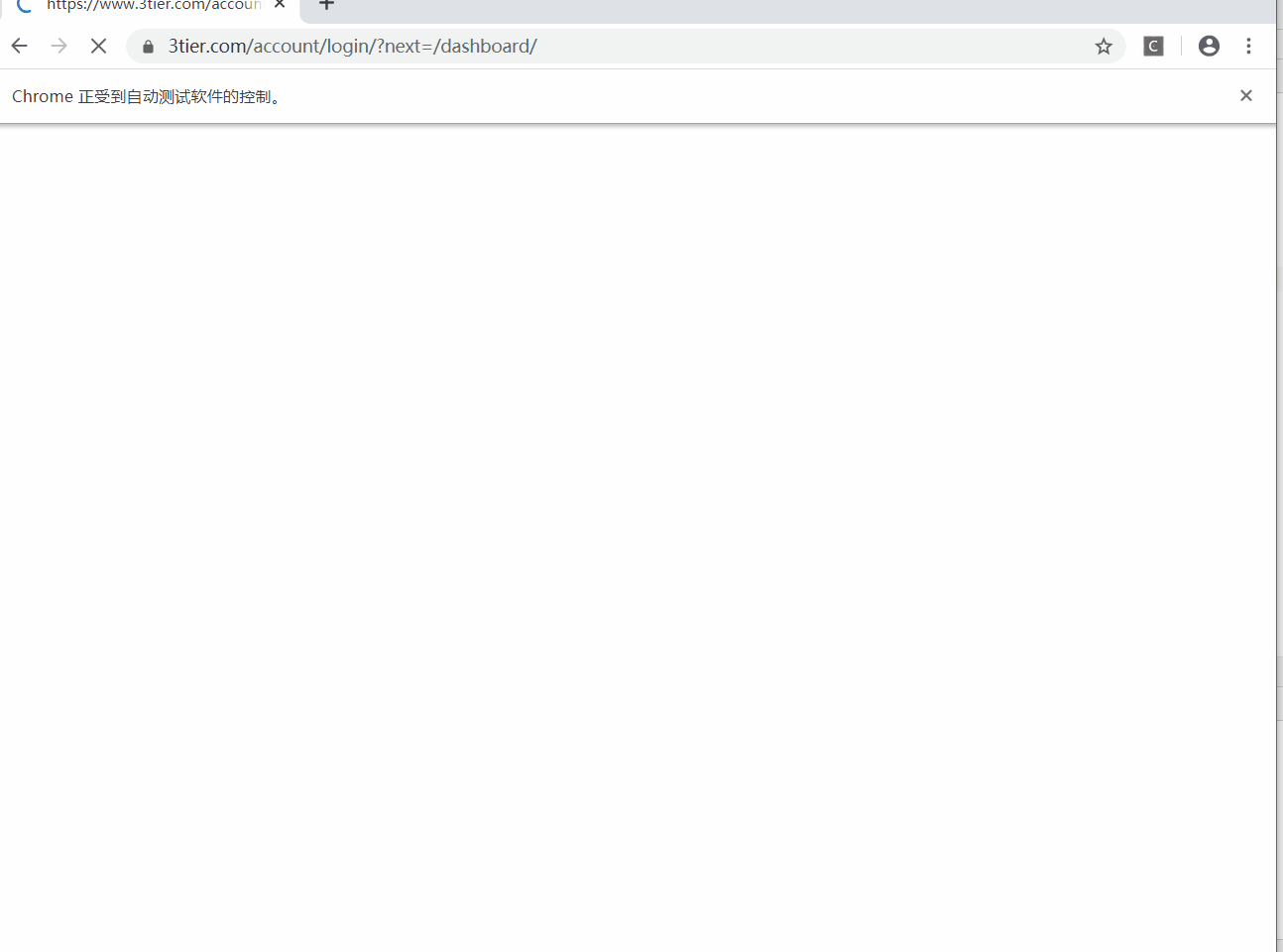
我们来将这个.py的文件打包成一个exe,我们直接cmd切换到这个脚本的目录,执行 pyinstaller -F setup.py
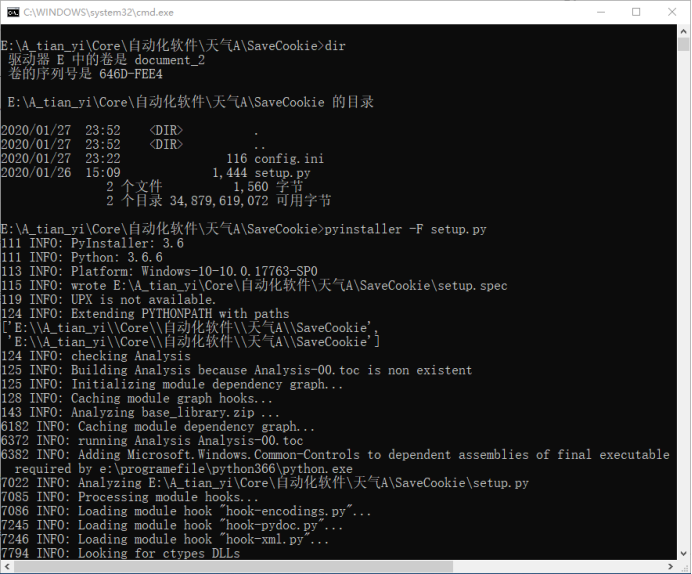
ps:-F参数 表示覆盖打包,这样在打包时,不管我们打包几次,都是最新的,记住就行,固定命令
执行完毕之后,会生成几个文件夹

在dist里面呢,就有了一个exe程序,这个就是可执行的exe程序
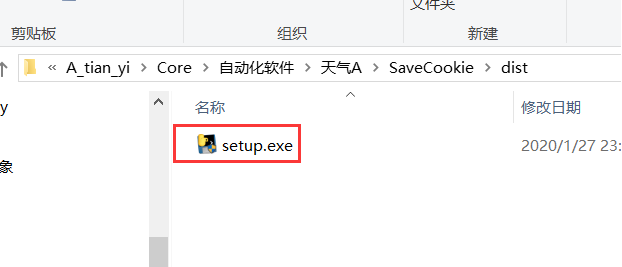
嗯,我把这个setup.exe拖到和setup.py平级的目录,我们来运行一下这个
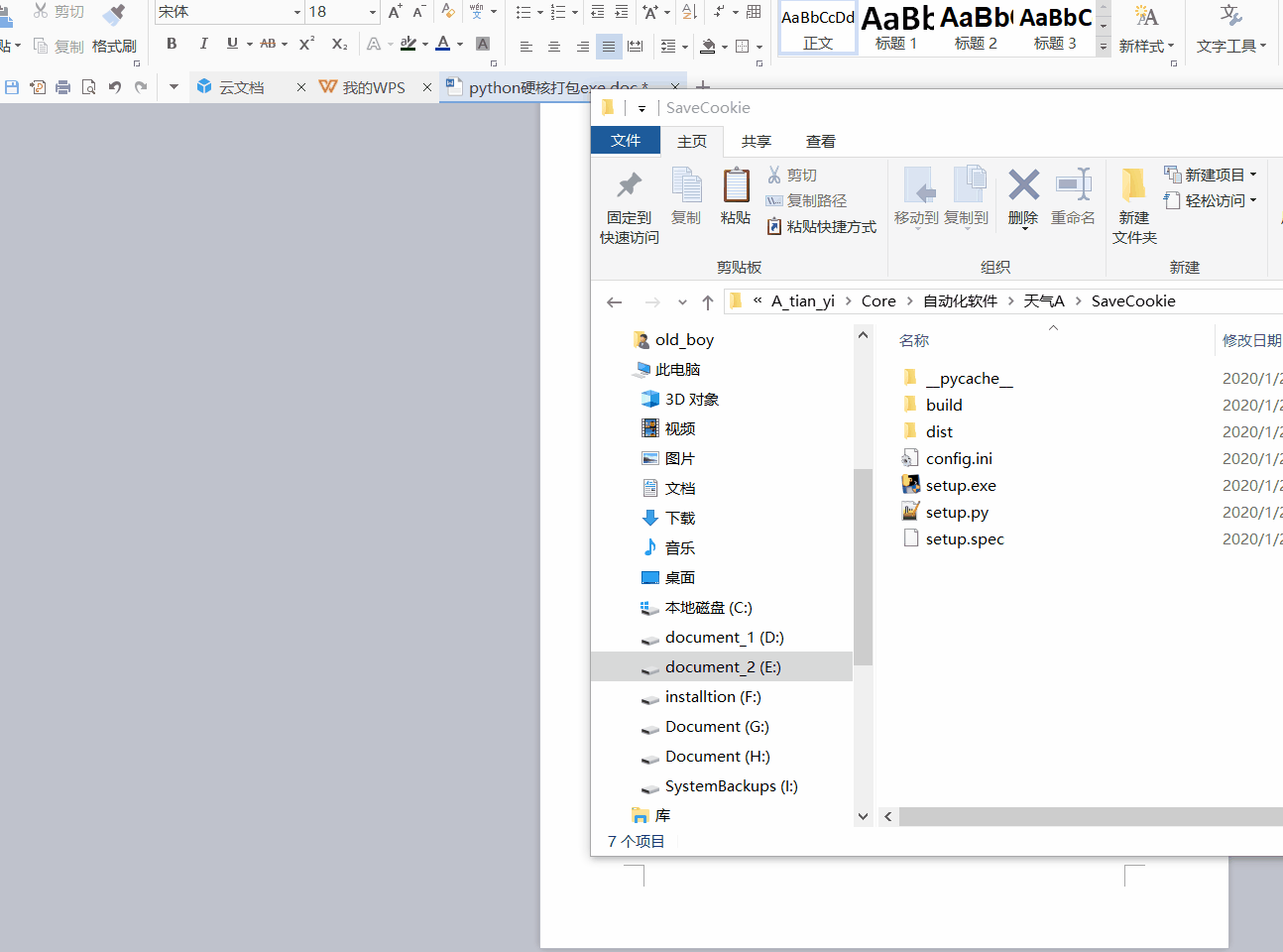
这样,我们就完成了一个打包工作,如果别人需要,即使没有python环境,他依然可以运行
我们再来打包一个带界面的,这里我用pyqt5写了一个最简单的框架,看一下打包成exe是否能运行成功
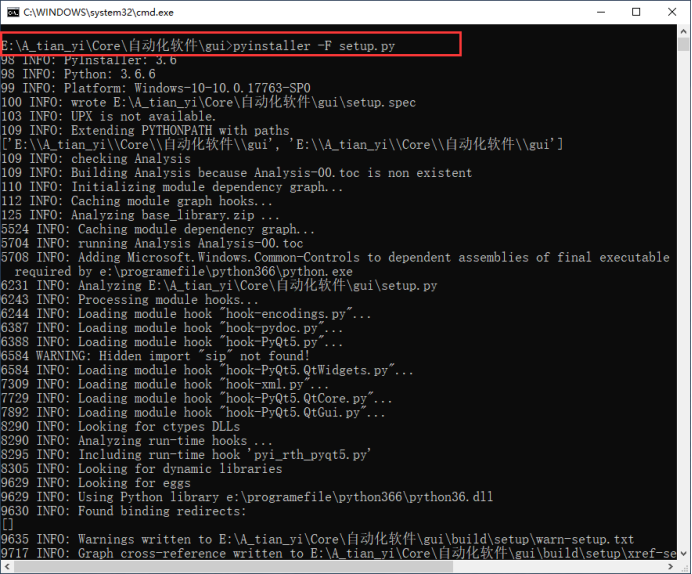
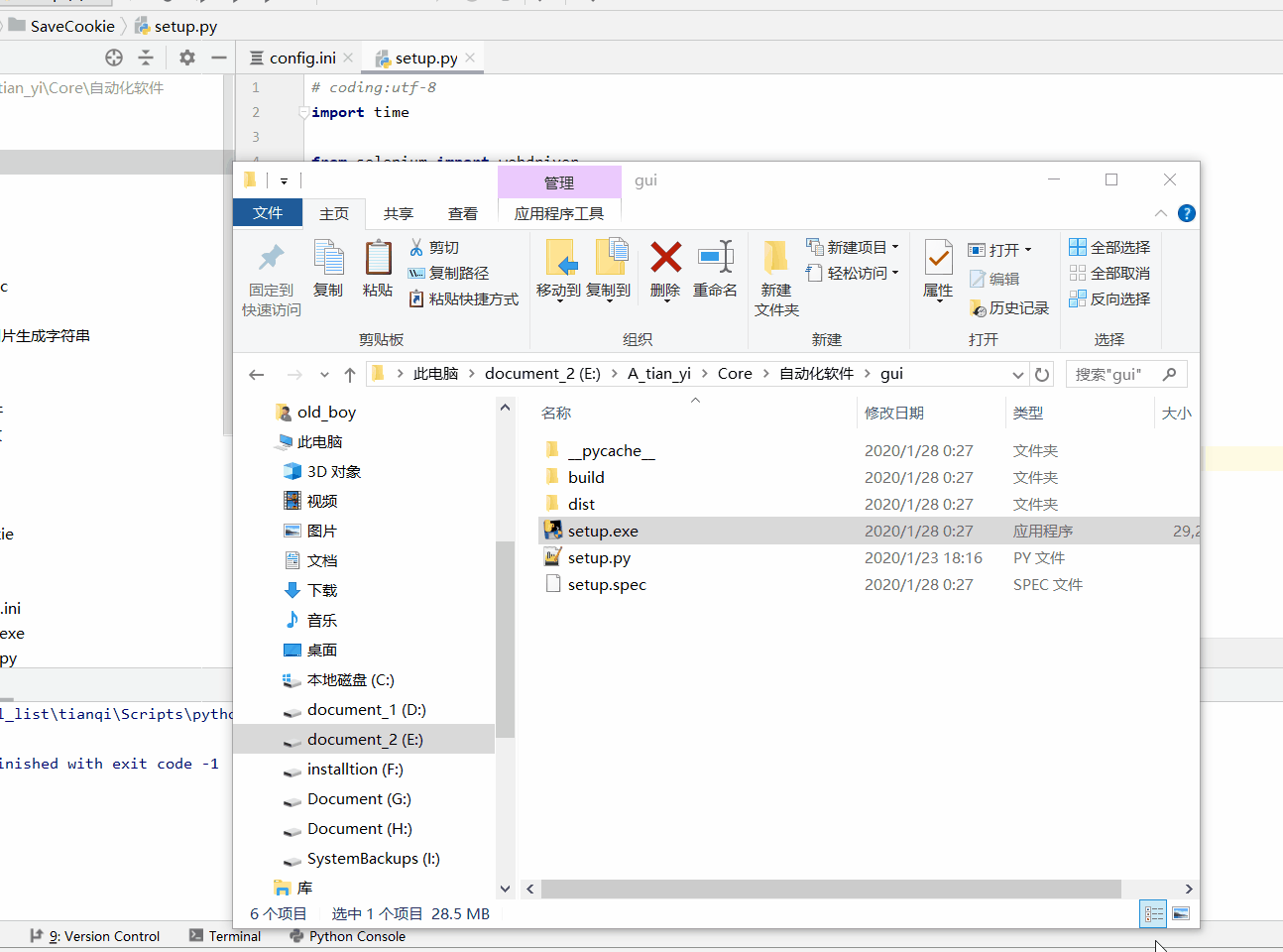
我们可以看到,后面有一个黑洞洞的窗口,这就有点尴尬了,所以,我们的打包命令也要变一下
执行 pyinstaller -F -w setup.py 多加-w以后,就不会显示黑洞洞的控制台了,这里就不做演示啦
但是我们打包的exe,我们的图标呀,实在是有点丑陋,默认的,没有一点自己的风格,那么,我们应该怎么改一下呢
执行命令:pyinstaller -F -w -i wind.ico setup.py

默认打包图片
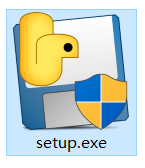
加上 -i 参数之后
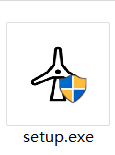
ps:程序路径最好全部都是英文,否则肯能会出现莫名其妙的问题
到此,我们能用到的pyton打包成exe命令都总结完了
总结命令
Pyinstaller -F setup.py 打包exe
Pyinstaller -F -w setup.py 不带控制台的打包
Pyinstaller -F -i xx.ico setup.py 打包指定exe图标打包
平常我们只需要着三个就好了,足够满足所有需求了
结束
到这之后呢,python打包成exe基本算是结束了,记得一定要把pip升级成最新版的pip在安装pyinstaller哈,要不然可能会出现莫名奇妙的问题
谢谢观看